メールフォームに設置した入力項目ごとに注釈をいれることができます
入力項目の注釈は初期設定ではフォームの下に表示となっていますが、注釈の表示位置を変えることも可能です。
入力項目に注釈を追加する
- フォーム編集画面で、注釈の位置を変更したい項目にある「詳細」のボタンを押してください。

- その項目の詳細設定の画面が開きます。
「注釈」のテキストエリアに追加したい文言を記入します。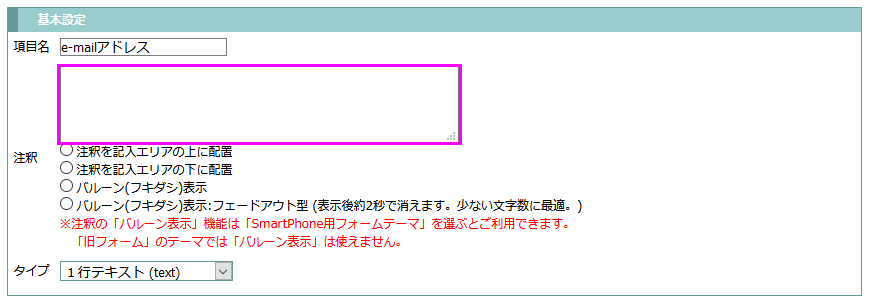
- 注釈項目を記入し、それを記入エリアの上下どちらに配置するか選択します。
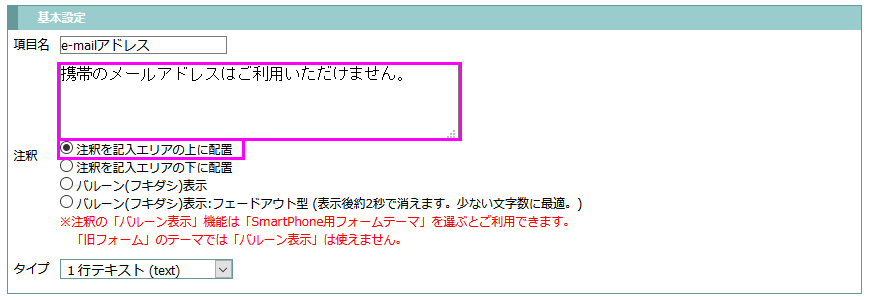
- 画面の一番下にあるOKボタンを押して設定を保存します。
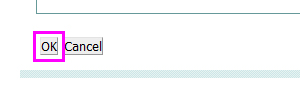
- OKボタンを押すとフォームの編集画面に戻ります。
フォーム編集画面で、設定した詳細が反映されていることを確認してください。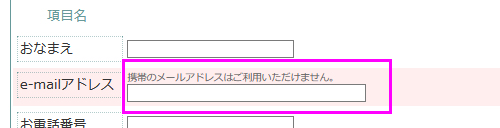
「項目の下」に追加した場合は
下図のようにフォームの下に表示されます。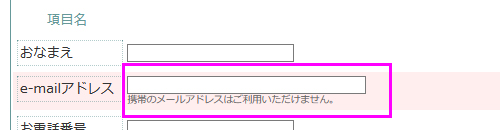
- 問題なければ、画面上にある「保存」または「上書き保存」ボタンを押して、メールフォーム全体を保存してください。




